- Startseite
- Workspace
- Benutzeranleitungen
- Modul Projekte
- Projekte. Erste Schritte
Projekte. Erste Schritte
Überblick
Ein Projekt ist eine Gruppenaktivität mit einem Anfang und Ende, die für ein bestimmtes Ziel erstellt wird. Gewöhnlich durchläuft ein Projekt die folgenden fünf Hauptstufen:
- Erstellung
Definieren des Hauptziels und der Hauptziele des Projekts.
- Planung
Aufstellung eines Plans für die Ausführung des Projekts: Erstellung der Meilensteine, eines Projektteams, der Aufgaben.
- Ausführung
Durchführung der Arbeit nach dem aufgestellten Plan.
- Überwachung
Verfolgung und Analyse der durchgeführten Arbeit, um potenzielle Probleme zu erschließen und notwendige Korrekturen einzutragen.
- Abschluss
Annahme des Ergebnisses und Beendung des Projekts.
Projekte ist ein Projektmanagement-Tool, das entwickelt wurde, um Ihnen dabei zu helfen, das Projekt in allen folgenden Phasen erfolgreich durchzuführen: Arbeitsablauf planen, Projektteam verwalten und Aufgaben unter den Mitgliedern verteilen, den Fortschritt des Projekts verfolgen und Berichterstattung zum Projektfortschritt.
Um von einer beliebigen Portalseite aus auf das Modul Projekte zuzugreifen, verwenden Sie die Dropdown-Liste in der oberen linken Ecke der Seite und wählen Sie die entsprechende Option aus.
Projekt erstellen
Um den Workflow zu koordinieren, sollten Sie zunächst ein Projekt erstellen. Dazu:
-
Klicken Sie auf die Schaltfläche Erstellen... in der oberen linken Ecke und wählen Sie die Option Projekt im Listenmenü.
Wenn Sie vorher eine Vorlage für solche Projekte erstellt haben, können Sie diese nutzen, wenn Sie auf die Sektion Projektvorlage umschalten. Dadurch können Sie die Zeit sparen, die Sie gewöhnlich für die Eingabe der Daten aufwenden. Um mehr darüber zu erfahren, wie Sie eine Vorlage erstellen können, lesen Sie diesen Artikel.
- Geben Sie einen Titel für Ihr Projekt und eine kurze Beschreibung nach Bedarf ein.
-
Wählen Sie einen Projektleiter.
Dafür öffnen Sie das entsprechende Listenmenü und wählen Sie eine gewünschte Person. Sortieren Sie alle Benutzer nach Gruppen oder nutzen Sie den Filter, um die Suche zu erleichtern. Aktivieren Sie das Feld neben diesem Feld, wenn Sie den Projektleiter per E-Mail benachrichtigen möchten.
-
Erstellen Sie ein Projekt-Team.
Um Mitglieder zum Projektteam hinzuzufügen, klicken Sie auf den Link Team verwalten. Aktivieren Sie die Benutzer, die Sie zu Ihrem Team hinzufügen möchten. Verwenden Sie das Filterfeld oben, um die Suche zu erleichtern. Aktivieren Sie die erforderliche Gruppe oder die Option Alle auswählen, um die Benutzer aus der ausgewählten Gruppe bzw. alle Benutzer hinzuzufügen. Klicken Sie auf die Schaltfläche Speichern. Wenn Sie einen hinzugefügten Benutzer löschen möchten, platzieren Sie den Mauszeiger über dem gewünschten Benutzer und klicken Sie auf das Symbol
 .
.Alle ausgewählten Benutzer werden per E-Mail benachrichtigt.
Wenn Sie ein privates Projekt erstellen (diese Option ist standardmäßig aktiviert), können Sie auch Zugriffsrechte für jedes Teammitglied festlegen.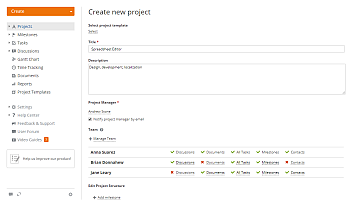

-
Klicken Sie auf Projektstruktur bearbeiten, falls nötig.
Klicken Sie auf den Link Meilenstein hinzufügen und geben Sie seinen „Titel“ in das entsprechende Feld ein, legen Sie dann das Fälligkeitsdatum fest, wählen Sie die verantwortliche Person aus der Liste aus und klicken Sie auf die Schaltfläche Ok. Mit dem Symbol
 können Sie ganz einfach einen neuen Meilenstein bearbeiten, eine Aufgabe hinzufügen oder löschen.
können Sie ganz einfach einen neuen Meilenstein bearbeiten, eine Aufgabe hinzufügen oder löschen.Um dem erstellten Meilenstein eine neue Aufgabe hinzuzufügen, können Sie auch den Mauszeiger über den Meilenstein bewegen und auf den Link Aufgabe klicken, den Titel der Aufgabe eingeben, eine verantwortliche Person auswählen und auf OK klicken.
Verwenden Sie den Link Aufgabe hinzufügen unter der Überschrift Aufgaben ohne Meilensteine, wenn Sie eine Aufgabe hinzufügen möchten, die zu keinem Meilenstein gehören soll. Geben Sie den Titel Ihrer Aufgabe in das entsprechende Feld ein, wählen Sie die verantwortliche Person aus der Liste aus und klicken Sie auf die Schaltfläche OK.
-
Fügen Sie die Schlagwörter hinzu: Klicken Sie im Abschnitt Schlagwörter auf den Link Auswählen, markieren Sie die erforderlichen Schlagwörter in der Liste der vorhandenen oder erstellen Sie neue Schlagwörter. Um ein neues Schlagwort zu erstellen, klicken Sie auf den Link Neues Schlagwort erstellen, geben Sie den Tag Titel ein und klicken Sie auf die Schaltfläche Erstellen. Wenn die erforderlichen Schlagwörter ausgewählt sind, klicken Sie auf Speichern.
Dadurch wird Ihr Projekt kategorisiert und die Suche danach wird für die anderen Benutzer erleichtert.
-
Aktivieren Sie das Feld Dieses Projekt als privat speichern.
Diese Option ist standardmäßig aktiviert. Verwenden Sie diese Option, wenn Sie den Zugriff auf das neu erstellte Projekt einschränken möchten. In diesem Fall ist das Projekt nur für den Projektadministrator, den Projektmanager und dessen Mitglieder mit entsprechenden Rechten verfügbar. Wenn Sie dieses Kontrollkästchen deaktivieren, ist das Projekt für alle Benutzer verfügbar, die Zugriff auf das Modul Projekte haben.
- Aktivieren Sie das Feld Dieses Projekt verfolgen, wenn Sie an diesem Projekt nicht teilnehmen, aber nur auf dem Laufenden bleiben möchten.
- Aktivieren Sie das Kontrollkästchen Zuständige Personen benachrichtigen, um die Personen zu benachrichtigen, die für die hinzugefügten Meilensteine und Aufgaben verantwortlich sind. Wenn beim Hinzufügen von Meilensteinen und Aufgaben zur Projektstruktur keine Verantwortlichen zugewiesen wurden, ist diese Option ausgegraut.
- Klicken Sie auf den Button Speichern.

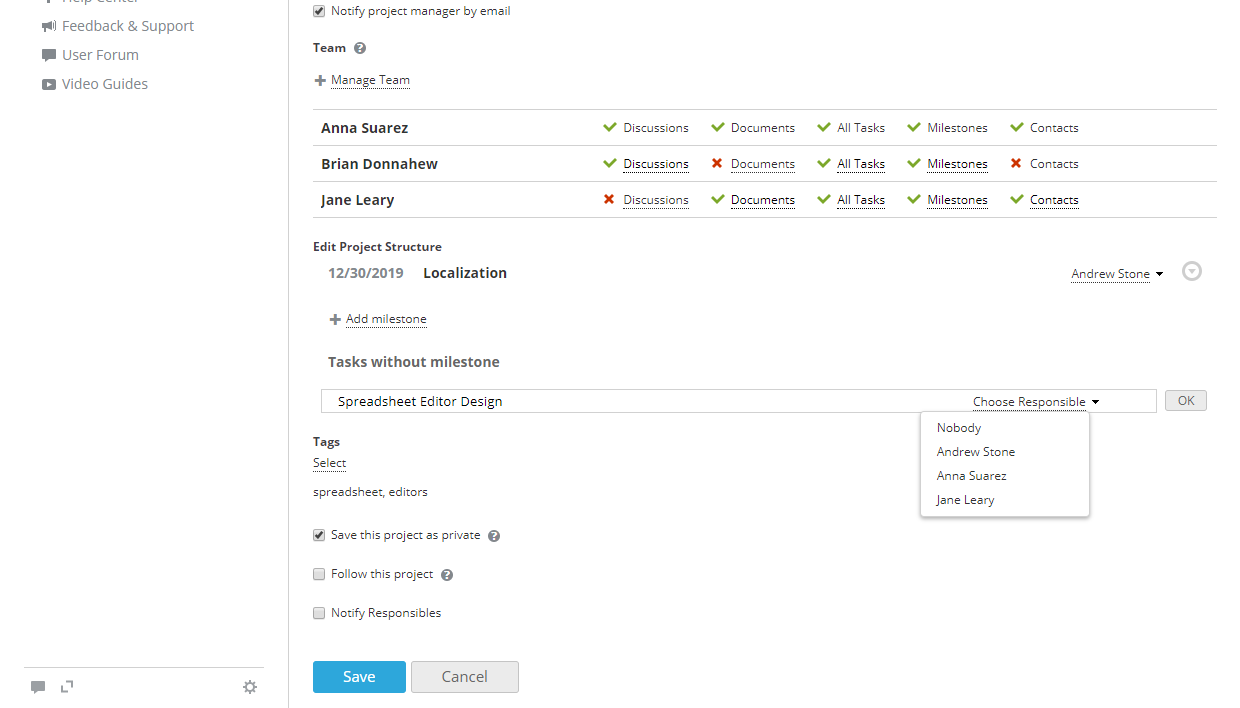
Das Vornehmen von Änderungen an Ihrem laufenden Projekt ist ein unverzichtbarer Schritt im Projektverlauf.
Um die Projekteinstellungen zu ändern, führen Sie die folgenden Schritte aus:
- Öffnen Sie die Projektseite mit einem Klick auf den Titel des Projekts.
- Klicken Sie auf das Symbol
 rechts vom Projekttitel.
rechts vom Projekttitel. - Wählen Sie die Option Bearbeiten im Listenmenü.
- Nehmen Sie die gewünschten Änderungen vor und klicken Sie auf die Schaltfläche Projekt speichern.
Projektteam verwalten
Einer der Faktoren des Projekterfolgs ist das Team. Während der Arbeit an einem Projekt braucht man weitere Teammitglieder hinzuzufügen oder zu entfernen. Dafür führen Sie die folgenden Schritte aus:
- Schalten Sie auf die Registerkarte Team auf der Projektseite um.
- Klicken Sie auf den Link Team verwalten.
-
Fügen Sie neue Benutzer zum Team hinzu.
Dafür markieren Sie die Benutzer, die Sie zum Team hinzufügen möchten, in der Liste und klicken Sie auf den Button Speichern. Nutzen Sie den Filter oben, um die Suche zu erleichtern. Markieren Sie die gewünschte Gruppe oder die Option Alle wählen, um die Benutzer aus der gewählten Gruppe bzw. alle Benutzer zu wählen.
-
Entfernen Sie die Mitglieder aus Ihrem Team.
Dafür markieren Sie die Benutzer, die Sie aus der Liste Team entfernen möchten, und klicken Sie auf das Symbol
 rechts vom gewünschten Benutzer und wählen Sie die Option Benutzer aus dem Team entfernen.
rechts vom gewünschten Benutzer und wählen Sie die Option Benutzer aus dem Team entfernen. - Klicken Sie auf den Button Speichern.
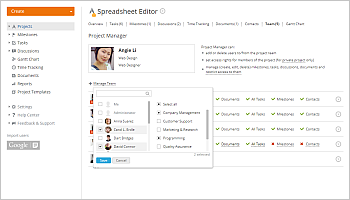

Standardmäßig kann jedes Projektmitglied den ganzen Inhalt im gewählten Projekt durchsehen: Meilensteine, Aufgaben, Diskussionen, Dokumente und Kontakte.
Um den Zugriff darauf zu beschränken, wählen Sie ein Projektteammitglied, für das Sie die Zugriffsrechte ändern möchten, und klicken Sie auf einen der Links rechts:
- Diskussionen - deaktivieren Sie diese Option, um den Zugriff auf die projektbezogenen Diskussionen zu beschränken. Wenn diese Option aktiviert ist, kann das Projektmitglied die Diskussionen durchsehen und kommentieren sowie eine neue Diskussion eröffnen.
- Dokumente - deaktivieren Sie diese Option, um den Zugriff auf die projektbezogenen Dokumente und Dateien zu beschränken. Wenn diese Option aktiviert ist, kann das Projektmitglied die Dokumente durchsehen, laden und erstellen.
- Alle Aufgaben - deaktivieren Sie diese Option, um den Zugriff auf alle Aufgaben des Projekts zu beschränken. In diesem Fall wird das Projektmitglied nur auf die Aufgaben zugreifen können, die ihm zugewiesen sind. Wenn diese Option aktiviert ist, wird das Projektmitglied auf alle Aufgaben zugreifen und Aufgaben den anderen Projektmitgliedern zuweisen können.
- Meilensteine - deaktivieren Sie diese Option, um den Zugriff auf die Meilensteine des Projekts zu beschränken. In diesem Fall wird das Projektmitglied nur auf die Meilensteine zugreifen können, die ihm zugewiesene Aufgaben enthalten.
- Kontakte - deaktivieren Sie diese Option, um den Zugriff auf die CRM-Kontakte, die mit diesem Projekt verknüpft sind, zu beschränken. Wenn diese Option aktiviert ist, kann das Projektmitglied die verknüpften Kontakte und die verfügbaren Kontaktdaten sehen.
Genauso können Sie die Zugriffsrechte für jedes Projektteammitglied bestimmen, wenn es keine Administratorprivilegien in diesem Modul hat.
Arbeitsablauf planen
Sobald ein Projekt erstellt ist, können Sie den Arbeitsablauf mithilfe der Meilensteine planen. Ein Meilenstein ist ein Hauptpunkt im Fortschritt eines Projekts.
Um einen neuen Meilenstein zu planen, führen Sie diese Schritte aus:
- Klicken Sie auf den Button Erstellen... in der oberen linken Ecke und wählen Sie die Option Meilenstein im Listenmenü.
- Geben Sie den Titel des Meilensteins und eine kurze Beschreibung nach Bedarf ein.
- Wählen Sie das gewünschte Projekt, zu dem Sie den Meilenstein hinzufügen möchten.
- Wählen Sie die zuständige Person, der Sie den erstellten Meilenstein zuweisen möchten.
-
Legen Sie das gewünschte Fälligkeitsdatum fest.
Das Fälligkeitsdatum eines Meilensteins ist das Datum, bis zu dem alle hinzugefügten Aufgaben erfüllt werden müssen.
Um ein Fälligkeitsdatum festzulegen, nutzen Sie eine der verfügbaren Optionen: Woche, Monat, Zwei Monate, oder wählen Sie es im Kalender, oder geben Sie es manuell im folgenden Format ein: TT/MM/JJJJ.
-
Aktivieren Sie die Option Schlüsselmeilenstein nach Bedarf.
Nutzen Sie diese Option, wenn Sie den Meilenstein für wichtig im Vergleich zu den anderen halten. Alle Schlüsselmeilensteine werden mit einem roten Schlüsselsymbol neben ihrem Titel markiert.
- Um 48 Stunden vor dem Fälligkeitsdatum benachrichtigt zu werden, aktivieren Sie die entsprechende Option.
- Klicken Sie auf den Button Speichern.

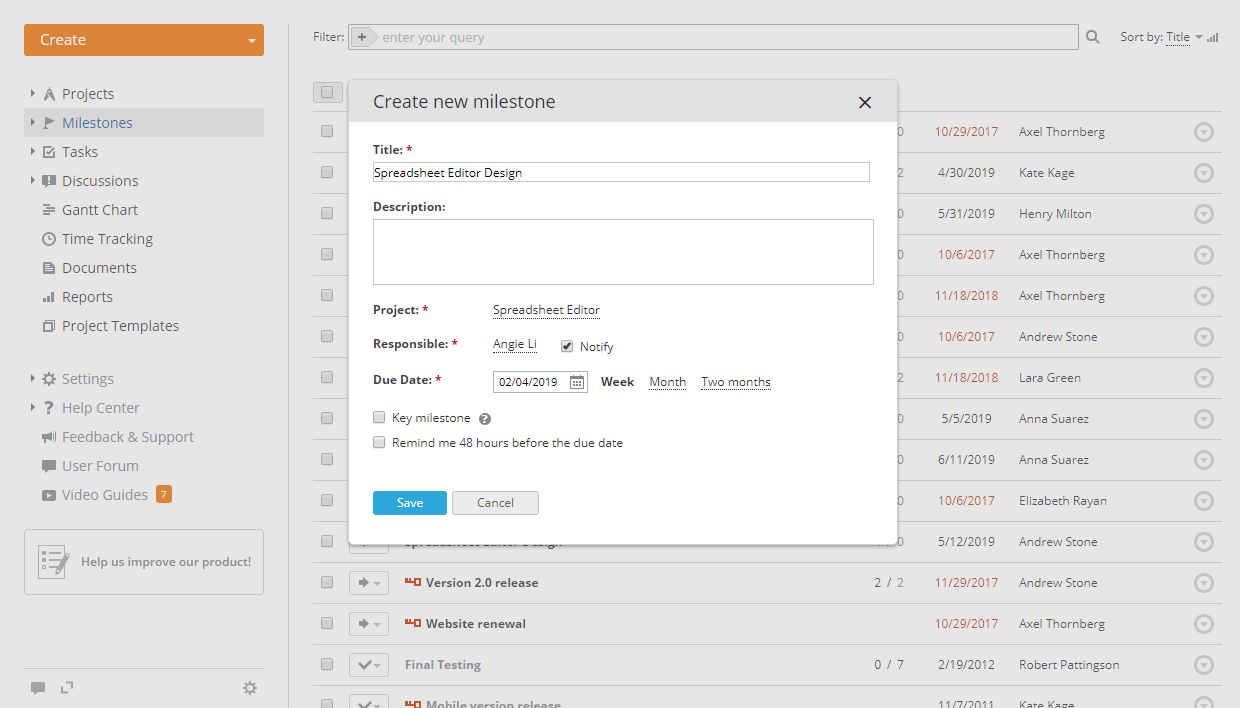
Der erstellte Meilenstein wird in die Liste mit den Meilensteinen eingetragen. Genauso können Sie auch weitere Meilensteine zum Projekt hinzufügen.
Sobald alle Aufgaben erfüllt sind, können Sie den Meilenstein abschließen, indem Sie seinen Status von Offen auf Abgeschlossen in der Liste mit den Meilensteinen ändern. Dafür klicken Sie auf den Pfeil  links vom Titel des Meilensteins und wählen Sie den gewünschten Status in der Liste.
links vom Titel des Meilensteins und wählen Sie den gewünschten Status in der Liste.
Wenn Sie einen Meilenstein auf einen späteren Zeitpunkt verschieben möchten, führen Sie die folgenden Schritte aus:
- Wählen Sie den gewünschten Meilenstein aus der Liste mit den Meilensteinen.
- Klicken Sie auf das Symbol
 rechts vom Titel des Meilensteins.
rechts vom Titel des Meilensteins. - Wählen Sie die Option Bearbeiten im Listenmenü Aktionen.
- Nehmen Sie die Änderungen vor und klicken Sie auf den Button Änderungen speichern.
Um einen Meilenstein zu löschen, wählen Sie die entsprechende Option im Listenmenü Aktionen.
Aufgaben unter den Mitgliedern verteilen
Sobald das Projekt erstellt ist und der Meilenstein hinzugefügt ist, ist noch ein Schritt geblieben - die Verteilung der Aufgaben unter den Projektteammitgliedern.
Um eine Aufgabe hinzuzufügen, führen Sie diese Schritte aus:
- Klicken Sie auf den Button Erstellen... in der oberen linken Ecke und wählen Sie die Option Aufgabe im Listenmenü.
- Geben Sie den Titel der Aufgabe und eine kurze Beschreibung nach Bedarf ein.
- Wählen Sie das gewünschte Projekt, zu dem Sie die Aufgabe hinzufügen möchten.
-
Weisen Sie die Aufgabe einem der verfügbaren Meilensteine zu.
Nutzen Sie die Option keine, wenn Sie diese Aufgabe keinem Meilenstein zuweisen möchten.
-
Wählen Sie die zuständige Person, der Sie die Aufgabe zuweisen möchten, in der Liste Zuständige Person.
Sie können für die Aufgabe mehrere zuständige Personen wählen nach Bedarf. Um eine Person zu entfernen, die aus Versehen hinzugefügt wurde, richten Sie den Mauszeiger auf ihren Namen und klicken Sie auf das Symbol
 , das links erscheint. Alle zuständigen Personen werden über eine neue Aufgabe per E-Mail benachrichtigt.
, das links erscheint. Alle zuständigen Personen werden über eine neue Aufgabe per E-Mail benachrichtigt. - Bestimmen Sie das gewünschte Startdatum, indem Sie es im Kalender wählen oder manuell im folgenden Format eingeben: TT/MM/JJJJ.
- Legen Sie das gewünschte Fälligkeitsdatum fest, indem Sie eine der Optionen verwenden: Heute, 3 Tage, Woche, oder wählen Sie es im Kalender oder geben Sie es manuell im folgenden Format ein: TT/MM/JJJJ.
-
Aktivieren Sie die Option Hoch, um die Priorität der Aufgabe zu bestimmen.
Das Symbol
 wird neben dem Titel der Aufgabe in der Liste mit den Aufgaben hinzugefügt.
wird neben dem Titel der Aufgabe in der Liste mit den Aufgaben hinzugefügt. - Klicken Sie auf die Schaltfläche Speichern oder nutzen Sie den Button Speichern und neue Aufgabe erstellen, um diese Aufgabe zu speichern und eine neue Aufgabe sofort zu erstellen.


Die erstellte Aufgabe wird zur Liste mit den Aufgaben hinzugefügt. Genauso können Sie auch weitere Aufgaben zum Projekt hinzufügen.
Wenn eine Aufgabe kein Fälligkeitsdatum hat, aber zu einem Meilenstein gehört, wird diese Aufgabe in der Liste mit dem Symbol ![]() markiert und wird mit dem Fälligkeitsdatum des Meilensteins angezeigt.
markiert und wird mit dem Fälligkeitsdatum des Meilensteins angezeigt.
Verwenden Sie die Funktion Kopieren, um schnell eine neue Aufgabe auf der Grundlage der bestehenden Aufgabe mit all ihren Inhalten, wie z. B. angehängten Dokumenten und Unteraufgaben, zu erstellen. Sie können ein genaues Aufgabenduplikat erstellen oder geringfügige Korrekturen daran vornehmen (z. B. einen anderen Meilenstein, eine andere verantwortliche Person oder ein anderes Fälligkeitsdatum auswählen). Erstellen Sie ähnliche Aufgaben innerhalb desselben Projekts oder verschieben Sie Aufgabenkopien in ein anderes Projekt.
- Wählen Sie die gewünschte Aufgabe aus der Liste Aufgaben aus.
- Klicken Sie auf das Symbol
 rechts neben dem Aufgabentitel.
rechts neben dem Aufgabentitel. - Wählen Sie die Option Kopieren aus der Drop-Down-Liste Aktionen.
- Ändern Sie die Aufgabendetails, falls erforderlich.
- Wählen Sie aus, welche Elemente Sie kopieren möchten, indem Sie das Kontrollkästchen Dokumente und/oder Unteraufgaben aktivieren.
- Klicken Sie auf die Schaltfläche Kopieren, um die Aufgabe zu duplizieren, oder verwenden Sie die Schaltfläche Ersetzen, um die ursprüngliche Aufgabe zu entfernen und stattdessen die kopierte Aufgabe hinzuzufügen.
Wenn Sie eine Aufgabe bearbeiten möchten, führen Sie diese Schritte aus:
- Wählen Sie die gewünschte Aufgabe aus der Liste Aufgaben aus.
- Klicken Sie auf das Symbol
 rechts neben dem Aufgabentitel.
rechts neben dem Aufgabentitel. - Wählen Sie die Option Bearbeiten im Listenmenü Aktionen.
- Nehmen Sie alle Änderungen vor und klicken Sie auf den Button Änderungen speichern.
Sie können Dokumente an Ihre Aufgabe anhängen. Öffnen Sie die Aufgabenseite und wechseln Sie oben auf die Registerkarte Dokumente. Hier können Sie:
- Ein neues Dokument, eine neue Tabelle oder Präsentation erstellen, indem Sie auf den Link Neue Datei klicken und den Dateityp aus der Liste auswählen.
- Einige Dokumente von Ihrer Festplatte hochladen, indem Sie auf den Link Datei hochladen klicken.
- Die Dateien aus dem Projekt anhängen, zu dem Ihre Aufgabe gehört.
Um an Ihre Aufgabe angehängte Dokumente zu verwalten, platzieren Sie den Mauszeiger über dem angehängten Dokument und verwenden Sie die entsprechenden Symbole, um die erforderliche Aktion auszuführen:
- Öffnen Sie ein vorhandenes Dokument mit dem Online-Editor, indem Sie auf das Symbol
 klicken.
klicken. - Laden Sie ein vorhandenes Dokument auf Ihre Festplatte herunter, indem Sie auf das Symbol
 klicken.
klicken. - Löschen Sie ein vorhandenes Dokument, indem Sie auf das Symbol
 klicken.
klicken.
Sobald die Aufgabe erfüllt ist, schließen Sie diese direkt in der Liste mit den Aufgaben durch die Änderung ihres Status von Offen auf Abgeschlossen ab. Dafür klicken Sie auf den Pfeil  links vom Titel der Aufgabe und wählen Sie den gewünschten Status in der Liste.
links vom Titel der Aufgabe und wählen Sie den gewünschten Status in der Liste.
Wenn einige zusätzliche Aufgabenstatus zuvor von einem Administrator mit vollem Zugriff oder Administrator des Moduls „Projekte“ erstellt wurden, ist es auch möglich, Ihren Aufgaben benutzerdefinierte Status zuzuweisen. Weitere Informationen zum Erstellen und Anwenden benutzerdefinierter Aufgabenstatus finden Sie in diesem Artikel.
Um eine Aufgabe zu löschen, wählen Sie die entsprechende Option im Listenmenü Aktionen.
Erstellen von Unteraufgaben
Manchmal braucht man einige Schritte auszuführen oder die Aufgabe in Teile zu gliedern und sie unter mehreren Personen zu verteilen, um die Aufgabe zu erfüllen. Die Erstellung der Teilaufgaben wird Ihnen beim Verwalten Ihrer Aufgabenliste helfen.
Um eine Teilaufgabe zu erstellen, führen Sie diese Schritte aus:
- Öffnen Sie die Liste mit den Aufgaben mit einem Klick auf die entsprechende Option im linken Seitenbereich.
-
Wählen Sie die gewünschte Aufgabe.
Um die gewünschte Aufgabe zu finden, nutzen Sie unseren Filter über der Liste. Klicken Sie auf den Plus-Button und wählen Sie eine der Optionen:
- Nutzen Sie die Liste ZUSTÄNDIG, um Ihnen, einem bestimmten Benutzer oder einer Gruppe zugewiesene Aufgaben oder die Aufgaben ohne zuständige Person zu sehen.
- Nutzen Sie die Liste ERSTELLER, um die Aufgaben, die Sie oder bestimmter Benutzer erstellen, anzuzeigen.
- Nutzen Sie die Liste PROJEKT, um die Aufgaben in Ihren Projekten oder in den Projekten, an denen Sie nicht teilnehmen, oder mit einem bestimmten Schlagwort zu sehen.
- Nutzen Sie die Liste MEILENSTEIN, um die Aufgaben zu sehen, die einem bestimmten Meilenstein zugewiesen sind.
- Nutzen Sie die Liste STATUS, um die Aufgaben, an denen man momentan arbeitet (offen) oder die Sie bereits erfüllt haben (abgeschlossen) zu sehen.
- Nutzen Sie die Liste FÄLLIGKEITSDATUM, um die Aufgaben mit einem bestimmten Fälligkeitsdatum zu sehen.
Sie können auch den Titel der Aufgabe komplett oder teilweise eingeben und auf die Eingabetaste drücken, um sie zu finden.
- Richten Sie den Mauszeiger auf die gewählte Aufgabe und klicken Sie auf den Link Teilaufgabe, der rechts vom Titel der Aufgabe erscheinen wird.
- Geben Sie den Titel der Teilaufgabe ein.
- Wählen Sie die zuständige Person, der Sie diese Teilaufgabe zuweisen möchten, in der Liste Zuständig.
- Klicken Sie auf den Button OK rechts.


Die erstellte Teilaufgabe wird hinzugefügt und unter der gewählten Aufgabe angezeigt. Das Fälligkeitsdatum der Teilaufgabe wird mit dem Fälligkeitsdatum der Aufgabe zusammenfallen, zu der die Teilaufgabe hinzugefügt ist, und kann NICHT geändert werden.
Sie können jetzt mit dem Hinzufügen von Teilaufgaben fortfahren, indem Sie das Feld unten verwenden, oder später weitere Teilaufgaben erstellen, indem Sie die Option Teilaufgabe hinzufügen im Menü Aktionen rechts neben dem Aufgabentitel verwenden.
Um eine vorhandene Teilaufgabe innerhalb derselben Aufgabe schnell zu duplizieren, klicken Sie auf das Symbol ![]() rechts neben dem Titel der Teilaufgabe und wählen Sie die Option Kopieren aus der Drop-Down-Liste Aktionen. Die kopierte Teilaufgabe wird hinzugefügt und unter der ursprünglichen Teilaufgabe angezeigt.
rechts neben dem Titel der Teilaufgabe und wählen Sie die Option Kopieren aus der Drop-Down-Liste Aktionen. Die kopierte Teilaufgabe wird hinzugefügt und unter der ursprünglichen Teilaufgabe angezeigt.
Wenn sich die Aufgabe geändert hat und Sie die Teilaufgabe in eine andere Aufgabe verschieben müssen, können Sie die Funktion Drag&Drop verwenden. Halten Sie dazu die erforderliche Teilaufgabe und ziehen Sie sie manuell in eine andere Aufgabe.
Wenn Sie eine Teilaufgabe bearbeiten möchten, führen Sie die folgenden Schritte aus:
- Wählen Sie die gewünschte Teilaufgabe in der Liste.
- Klicken Sie auf das Symbol
 rechts vom Titel der Teilaufgabe.
rechts vom Titel der Teilaufgabe. - Wählen Sie die Option Bearbeiten im Listenmenü Aktionen.
- Nehmen Sie die Änderungen vor und klicken Sie auf den Button OK.
Sobald die Teilaufgabe erfüllt ist, schließen Sie diese durch die Aktivierung des Feldes links von ihrem Titel ab.
Um eine Teilaufgabe zu löschen, wählen Sie die entsprechende Option im Listenmenü Aktionen.
Verwenden des Gantt-Diagramms
Gantt-Diagramm ist ein Balkendiagramm für die Darstellung des Projektplans und Abhängigkeitsbeziehungen zwischen den Aufgaben.
Der einfachste Weg, das Gantt-Diagramm zu öffnen, ist auf den Link Gantt-Diagramm auf dem linken Seitenbereich zu klicken.
Oder gehen Sie auf eine der folgenden Weisen vor:
-
Wählen Sie ein Projekt aus der Liste mit den Projekten.
Um ein gewünschtes Projekt zu finden, verwenden Sie den Filter über der Liste mit einem Klick auf den Button Filter hinzufügen und durch die Auswahl einer der Optionen:
- nutzen Sie die Liste TEAMMITGLIED, um die Projekte anzusehen, an denen Sie oder ein bestimmter Benutzer teilnehmen.
- nutzen Sie die Liste STATUS, um die Projekte anzusehen, an denen Sie gerade arbeiten (aktiv), die Arbeit an denen Sie angehalten haben (angehalten) oder die Sie bereits beendet haben (abgeschlossen).
- nutzen Sie die Liste PROJEKTLEITER, um die Projekte anzusehen, die von Ihnen oder einem bestimmten Benutzer geleitet werden.
- nutzen Sie die Liste SONSTIGES, um die Projekte anzusehen, an denen Sie nicht teilnehmen, aber verfolgen (verfolgt), oder die Projekte mit einem bestimmten Schlagwort.
Sie können auch den Titel des gewünschten Projekts vollständig oder teilweise ins Feld eingeben und die Eingabetaste drücken, um die Suche zu erleichtern.
- Öffnen Sie die Projektseite, klicken Sie dabei auf ihren Titel.
- Wechseln Sie auf der Projektseite zur Registerkarte Gantt-Diagramm.
Oder können Sie
- die gewünschte Aufgabe aus der Liste Aufgaben wählen, nutzen Sie dabei den Filter oben,
- die Aufgabenseite öffnen, klicken Sie dabei auf ihren Titel,
- nach unten zur Sektion Verbundene Aufgaben blättern,
- auf den Link Zum Gantt-Diagramm klicken.
Das Gantt-Diagramm wird geöffnet:
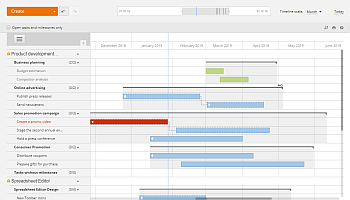

Hier können Sie:
- ein oder einige Projekte, die Sie mithilfe des Gantt-Diagramms anschauen möchten, wählen,
- die Aktivitätsdetails, die auf dem linken Seitenbereich angezeigt werden, wählen: Zuständig, Startdatum, Enddatum, Status, Priorität,
- den Panoramablick über alle Projektaktivitäten bekommen,
- visuell den Status der Projektaktivität schätzen: offen/abgeschlossen, aktiv/überfällig,
- Projektmeilensteine und -aufgaben verwalten: erstellen, bearbeiten, schließen, wiedereröffnen, löschen usw.,
- die Aufgaben innerhalb des Projektes verknüpfen, um Aufgabenabhängigkeiten zu erstellen.
Weitere Informationen finden Sie im Abschnitt Benutzeranleitungen.
Diskussion führen
Während der Arbeit am Projekt können unterschiedliche Probleme oder Fragen entstehen. Um eine richtige Lösung zu finden, besprechen Sie das Problem mit Ihrem Projektteam.
Um eine projektbezogene Diskussion zu eröffnen, führen Sie diese Schritte aus:
- Klicken Sie auf den Button Erstellen... in der oberen linken Ecke und wählen Sie die Option Diskussion im Listenmenü.
- Wählen Sie das Projekt, zu dem Sie die Diskussion hinzufügen möchten.
- Geben Sie den Titel der Diskussion an.
- Geben Sie Ihre Nachricht ein und bearbeiten Sie diese mithilfe der Formatierungsleiste.
-
Nutzen Sie den Button Text Cut, um einen Abschnitt zu wählen, der auf der Seite mit den Diskussionen angezeigt wird.
Dafür wählen Sie einen Abschnitt, den Sie ausblenden möchten, und klicken Sie auf den Button Text Cut. Der gewählte Abschnitt wird markiert. In diesem Fall wird nur ein kleiner Teil des Beitrags (der nicht gewählt ist) in der Liste mit den Diskussionen und auf der Feed-Seite zu sehen sein.
-
Um die Benutzer zu Ihrer Diskussion einzuladen:
Alle Teilnehmer des Projektes werden zur Diskussion automatisch eingeladen und nach dem Textfeld der Diskussion aufgeführt. Wenn Sie einige von Ihnen entfernen oder die Personen, die am Projekt nicht teilnehmen, einladen möchten, klicken Sie auf den Link Angemeldete Benutzer verwalten. Das Fenster Angemeldete Benutzer wird geöffnet.
- Um weitere Benutzer einzuladen:
Markieren Sie die Benutzer, die Sie zu Ihrer Diskussion einladen möchten, und klicken Sie auf die Schaltfläche Speichern. Sie können Benutzer aus einer bestimmten Gruppe oder allen Portalbenutzern hinzufügen, indem Sie die entsprechende Option auf der rechten Seite des Fensters aktivieren.
- Um einen angemeldeten Benutzer zu entfernen:
Platzieren Sie den Mauszeiger über dem gewünschten Benutzer und klicken Sie auf das Symbol
 .
.
Die von Ihnen ausgewählten Personen werden über die erstellte Diskussion und die hinzugefügten Kommentare informiert.
- Um weitere Benutzer einzuladen:
-
Um die Dokumente zur Diskussion hinzuzufügen:
- Erstellen Sie ein neues Dokument, eine neue Tabelle oder Präsentation, indem Sie auf den Link Neue Datei klicken und den Dateityp aus der Liste auswählen.
- Laden Sie einige Dokumente von Ihrer Festplatte hoch, indem Sie auf den Link Datei hochladen klicken.
- Hängen Sie Dateien aus dem Projekt an, zu dem Ihre Diskussion gehört.
- Sehen Sie sich das Ergebnis in der Vorschau an und speichern Sie Ihre Diskussion.


Sie können immer den Text Ihrer Diskussion bearbeiten und die angemeldeten Benutzer verwalten. Dafür führen Sie die folgenden Schritte aus:
- Wählen Sie die Diskussion aus der Liste Diskussionen.
- Öffnen Sie die Seite der Diskussion, klicken Sie dabei auf ihren Titel.
- Klicken Sie auf das Symbol
 rechts vom Titel der Diskussion.
rechts vom Titel der Diskussion. - Wählen Sie die Option Bearbeiten aus dem Listenmenü Aktionen.
- Nehmen Sie alle nötigen Änderungen vor und klicken Sie auf den Button Änderungen speichern.
Wenn Sie ein Projektmitglied im Abschnitt Kommentare benachrichtigen müssen, können Sie die Option Erwähnung verwenden. Geben Sie dazu das '@'-Zeichen in das Textfeld ein. Eine Liste mit anderen Projektmitgliedern wird geöffnet. Wählen Sie die gewünschte Person aus und klicken Sie darauf. Die entsprechende E-Mail-Adresse (im Profil angegeben) des Benutzers wird automatisch als Link in den Kommentar eingefügt. Sobald der Kommentar gepostet wurde, wird der erwähnte Benutzer per Chat benachrichtigt.
Um an Ihre Diskussion angehängte Dokumente zu verwalten, öffnen Sie die Diskussionsseite und wechseln Sie oben zur Registerkarte Dokumente. Platzieren Sie den Mauszeiger über dem angehängten Dokument und verwenden Sie die entsprechenden Symbole, um die erforderliche Aktion auszuführen:
- Öffnen Sie ein vorhandenes Dokument mit dem Online-Editor, indem Sie auf das Symbol
 klicken.
klicken. - Laden Sie ein vorhandenes Dokument auf Ihre Festplatte herunter, indem Sie auf das Symbol
 klicken.
klicken. - Löschen Sie ein vorhandenes Dokument, indem Sie auf das Symbol
 klicken.
klicken.
Es ist auch möglich, eine Aufgabe auf der Grundlage der Diskussion zu erstellen. Öffnen Sie die Diskussionsseite und klicken Sie auf das Symbol ![]() neben dem Diskussionstitel und verwenden Sie die Option Aufgabe aufgrund der Diskussion erstellen aus dem Menü.
neben dem Diskussionstitel und verwenden Sie die Option Aufgabe aufgrund der Diskussion erstellen aus dem Menü.
Um Diskussion zu löschen, wählen Sie die entsprechende Option aus dem Listenmenü Aktionen.
Wenn Ihre Diskussion nicht mehr relevant ist, Sie sie aber nicht löschen möchten, weil sie wichtige Informationen enthält, verwenden Sie die Option Archivieren in der Drop-Down-Liste auf der Diskussionsseite. Alle Diskussionsteilnehmer haben Zugriff auf die Diskussion und alle angehängten Dateien, können aber keine neuen Kommentare hinzufügen. Wenn Sie die Diskussion fortsetzen möchten, klicken Sie auf das Symbol ![]() und wählen Sie die Option Öffnen.
und wählen Sie die Option Öffnen.
Berichterstattung zum Projektfortschritt
Um die Erfolgschancen des Projekts zu erhöhen, muss man seinen Fortschritt ständig beobachten und die Aktionen des Teams unter Kontrolle halten.
Dafür nutzen Sie die Online-Office-Berichte:
- Öffnen Sie die Liste Berichte mit einem Klick auf die entsprechende Option im linken Bereich.
- Wählen Sie den gewünschten Berichtstyp auf der linken Seite aus und konfigurieren Sie die Berichtsparameter auf der rechten Seite. Um mehr über Berichtstypen und ihre Einstellungen zu erfahren, lesen Sie bitte diese Seite.
- Klicken Sie auf den Button Bericht erstellen.


Sobald der Bericht erstellt ist, klicken Sie unten rechts auf den Link Öffnen, um den Bericht anzuzeigen. Die Datei wird im Tabellenkalkulationseditor geöffnet und Sie können sie bei Bedarf bearbeiten, drucken oder herunterladen.
- Klicken Sie zum Drucken des Berichts auf das Symbol
 Drucken in der oberen Symbolleiste.
Drucken in der oberen Symbolleiste. - Um den Bericht herunterzuladen, wechseln Sie zur Registerkarte Datei in der oberen Symbolleiste, wählen Sie die Option Herunterladen als... in der linken Seitenleiste und wählen Sie das erforderliche Dateiformat.


Alle generierten Berichte sind in der Liste Generierte Berichte zu finden (sie sind nur für den Benutzer zugänglich, der sie erstellt hat). Um Ihre Berichte zu verwalten, bewegen Sie den Mauszeiger über den gewünschten Bericht in der Liste und verwenden Sie die Symbole neben der Datei:
 - um den Bericht im Tabellenkalkulationseditor zu öffnen.
- um den Bericht im Tabellenkalkulationseditor zu öffnen. - um den Bericht als .xlsx-Datei herunterzuladen.
- um den Bericht als .xlsx-Datei herunterzuladen. - um den Bericht zu löschen.
- um den Bericht zu löschen.


Standardmäßig werden alle generierten Berichte im Abschnitt Meine Dokumente des Moduls Dokumente gespeichert. Sie können einen bestimmten Ordner auswählen, um Projektberichte zu speichern. Dazu:
- Klicken Sie auf der linken Seite auf den Link Einstellungen.
- Wählen Sie den Unterabschnitt Allgemeine Einstellungen.
- Klicken Sie im Abschnitt Persönliche Einstellungen neben dem Feld Berichtsordner auf die Schaltfläche Auswählen.
- Wählen Sie einen der vorhandenen Ordner im Bereich Meine Dokumente und klicken Sie auf die Schaltfläche OK.
Projekt anhalten/abschließen/löschen
Wenn Sie an einem Projekt nicht mehr arbeiten, können Sie es entweder anhalten oder abschließen, indem Sie seinen Status ändern.
Dafür führen Sie die folgenden Schritte aus:
- Wählen Sie Ihr Projekt aus der Liste Projekte, nutzen Sie dabei den Filter oben.
- Klicken Sie auf den Pfeil
 links vom Projekttitel.
links vom Projekttitel. - Wählen Sie einen Status im Listenmenü.
Das angehaltene oder abgeschlossene Projekt wird grau und zum Ende der Liste mit den Projekten übertragen. Aber Sie können auf seine Meilensteine und Aufgaben zugreifen und seinen Status zurück auf aktiv zu jeder Zeit ändern.

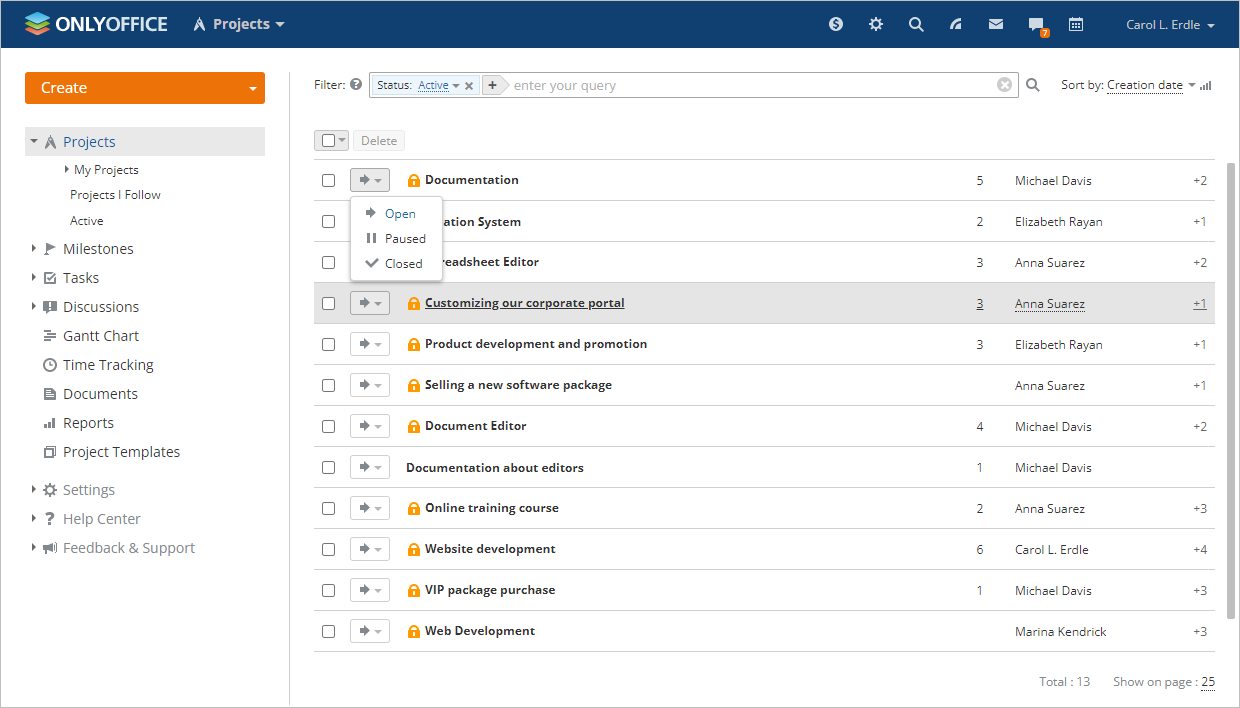
Wenn Sie Ihr Projekt unwiderruflich löschen möchten,
- wählen Sie Ihr Projekt in der Liste mit den Projekten,
- öffnen Sie die Projektseite mit einem Klick auf den Projekttitel,
- klicken Sie auf das Symbol
 rechts vom Projekttitel,
rechts vom Projekttitel, - wählen Sie die Option Löschen im Listenmenü,
- bestätigen Sie die Operation.
Es ist auch möglich, mehrere Projekte auf einmal zu löschen. Markieren Sie dazu die Projekte, die Sie löschen möchten, in der Liste und klicken Sie auf die Schaltfläche Löschen über der Projektliste.
Ändern der Einstellungen des Moduls Projekte
Standardmäßig können alle Portalbenutzer aufs Modul Projekte zugreifen. Es gibt vier unterschiedliche Zugriffsebenen hier: Benutzer (ein Portalmitglied, das an keinem Projekt teilnimmt), Projektteammitglied, Projektleiter und Moduladministrator.
Als Gast können Sie die folgenden Operationen durchführen:
- Projekte, die für alle Portalmitglieder verfügbar sind, oder private (wo Sie Projektteammitglied sind) anzeigen.
- Kommentare hinzufügen und Aufgaben und Diskussionen, auf die Sie Zugriff haben, abonnieren.
Als Benutzer können Sie die folgenden Operationen durchführen:
- Ganzen Inhalt durchsehen (außer privaten Projekten).
- Kommentare zu Diskussionen hinzufügen.
- Gewünschte Projekte verfolgen.
- Eine Startseite im Modul Projekte auswählen.
- Einen Ordner zum Speichern von Projektberichten wählen.
Um eine Startseite auszuwählen,
- Klicken Sie auf der linken Seite auf den Link Einstellungen.
- Wählen Sie den Unterabschnitt Allgemeine Einstellungen.
- Wählen Sie im Bereich Persönliche Einstellungen die gewünschte Startseite aus der Liste aus. Folgende Optionen stehen zur Verfügung: Aufgaben, Projekte, Diskussionen und Zeitverfolgung. Standardmäßig ist die Option Aufgaben ausgewählt.
Als Projektteammitglied können Sie die folgenden Operationen durchführen:
- Dieselben Operationen durchführen wie ein Benutzer.
- Aufgaben hinzufügen und sich selbst oder einem Teammitglied zuweisen.
- Von Ihnen erstellte bzw. Ihnen zugewiesene Aufgaben verwalten.
- Neue Diskussionen eröffnen.
- Eigene Dateien hinzufügen bzw. entfernen.
Als Projektleiter können Sie die folgenden Operationen durchführen:
- Dieselben Operationen durchführen wie ein Projektteammitglied.
- Leute aus dem Projektteam entfernen bzw. hinzufügen.
- Aufgaben, Meilensteine, Diskussionen, Kommentare im Rahmen eines Projekts verwalten.
- Projektstatus ändern.
- Projekteinstellungen bearbeiten.
- Zugriffsrechte fürs Projektteam festlegen (nur für private Projekte).
Als Moduladministrator können Sie die folgenden Operationen durchführen:
- Dieselben Operationen wie ein Projektleiter durchführen.
- Projekte erstellen/bearbeiten/löschen.
- Projektleiter zuweisen.
- Projektvorlagen erstellen und bearbeiten.
- Ganzen Inhalt aller Projekte verwalten (Team, Aufgaben, Meilensteine usw.).
- Allgemeine Einstellungen für das Modul Projekte anpassen.
Um allgemeine Einstellungen des Moduls Projekte zu ändern:
- Klicken Sie auf der linken Seite auf den Link Einstellungen.
- Wählen Sie den Unterabschnitt Allgemeine Einstellungen.
-
Stellen Sie die notwendigen Optionen ein:
- Jeder Benutzer kann ein Projekt erstellen: Standardmäßig ist diese Option deaktiviert. Schalten Sie den Umschalter ein, wenn Sie allen Benutzern erlauben möchten, neue Projekte zu erstellen.
- Blenden Sie Elemente in angehaltenen Projekten aus: Standardmäßig ist diese Option aktiviert. Deaktivieren Sie den Umschalter, wenn Sie Entitäten der angehaltenen Projekte anzeigen möchten.
Als Portalbesitzer/Vollzugriffsadministrator können Sie jedoch den Zugriff auf die Projekte für einige Benutzer einschränken oder dieses Modul sogar deaktivieren, wenn Sie es überhaupt nicht benötigen.
Um den Zugriff auf das Modul Projekte einzuschränken:
- Klicken Sie auf den Link Zugriffsrechte auf dem Portal im linken Bereich.
- Wählen Sie den Unterabschnitt Zugriffsrechte auf dem Portal aus.
- Übergehen Sie zum Abschnitt Projekte.
- Aktivieren Sie das Feld Benutzer aus der Liste.
-
Wählen Sie die Benutzer, denen Sie den Zugang gewähren möchten.
Dafür nutzen Sie eine der verfügbaren Optionen:
- Verwenden Sie den Link Benutzer hinzufügen, wenn Sie den Zugang einem oder mehreren Portalmitgliedern gewähren möchten.
- Verwenden Sie den Link Gruppe hinzufügen, wenn Sie den Zugang einem, mehreren oder allen Portalmitgliedern gewähren möchten.
Um das Modul Projekte zu deaktivieren, wählen Sie die Option Module und Tools im linken Bereich, deaktivieren Sie das Feld Projekte und klicken Sie auf den Button Speichern.

